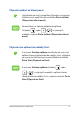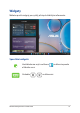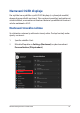User’s Manual
Table Of Contents
- O této příručce
- Bezpečnostní opatření
- Kapitola 1:
- Nastavení hardwaru
- Seznámení s notebookem
- Kapitola 2:
- Použití vašeho notebooku
- Začínáme
- Použití touchpadu
- Použití klávesnice
- Kapitola 3:
- Práce s Windows
- Začínáme poprvé
- Nabídka Start
- Aplikace Windows
- Zobrazení úloh
- Widgety
- Funkce Snap
- Centrum akcí
- Nastavení OLED displeje
- Ostatní klávesové zkratky
- Připojení k bezdrátovým sítím
- Připojení ke kabelovým sítím
- Vypnutí vašeho notebooku
- Uvedení vašeho notebooku do režimu spánku
- Kapitola 4:
- Automatický test při spuštění počítače (POST)
- Automatický test při spuštění počítače (POST)
- BIOS
- Obnovení systému
- Tipy a odpovědi na časté dotazy
- Užitečné tipy pro váš notebook
- Odpovědi na časté dotazy o hardwaru
- Odpovědi na časté dotazy o softwaru
- Přílohy
- Přehled
- Prohlášení o síťové kompatibilitě
- Nehlasové zařízení
- Prohlášení Federální komunikační komise (FCC) o rušení
- Prohlášení o vystavování radiové frekvenci (RF) dle FCC
- Bezpečnostní informace UL
- Bezpečnostní požadavky na napájení
- Poznámky k TV
- Informace o produktu Macrovision Corporation
- Prevence ztráty sluchu
- Severská opatření pro lithium (pro baterie lithium-ion)
- Schválení CTR 21 (pro notebook s integrovaným modemem)
- Prohlášení o shodě pro směrnici upravující vliv produktů na životní prostředí
- EU REACH a článek 33
- EU RoHS
- Poznámka k izolaci
- Recyklační/sběrné služby společnosti ASUS
- Směrnice o ekodesignu
- Produkty registrované v systému EPEAT
- Zjednodušené prohlášení o shodě EU
Uživatelská příručka notebooku
51
Připínání aplikací na hlavní panel
Umístěte kurzor myši nad aplikaci, klikněte na ni pravým
tlačítkem myši a pak klikněte na tlačítko Pin to taskbar
(Připnout na hlavní panel).
Pomocí kláves se šipkami přejděte do aplikace.
Stiskněte nebo (u vybraných
modelů) a vyberte Pin to taskbar (Připnout na hlavní
panel).
Připínání více aplikací do nabídky Start
V seznamu Všechny aplikaceumístěte kurzor myši nad
aplikaci, kterou chcete přidat do nabídky Start, a klikněte
na ni pravým tlačítkem myši a poté klikněte na tlačítko
Pin to Start (Připnout na Start).
V seznamu Všechny aplikacestiskněte nebo
(u vybraných modelů) v aplikaci, kterou
chcete přidat do nabídky Start, a vyberte možnost Pin to
Start (Připnout na Start).